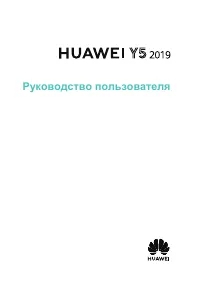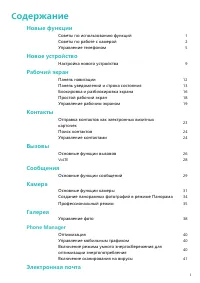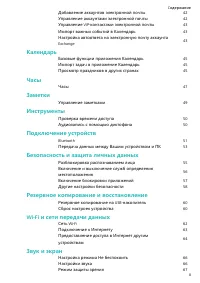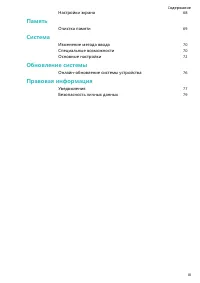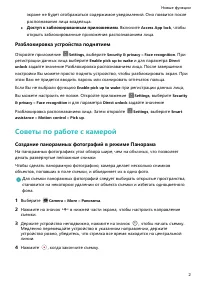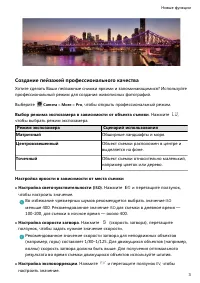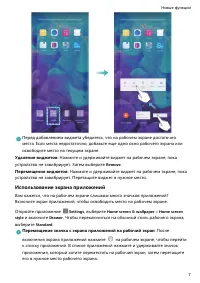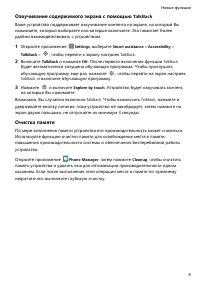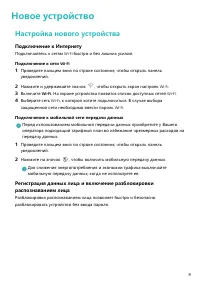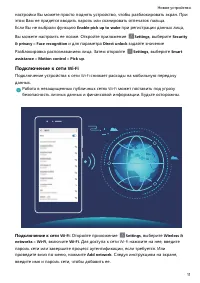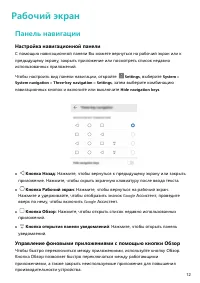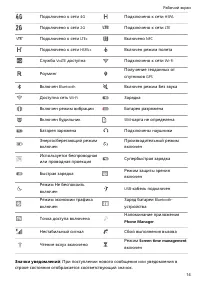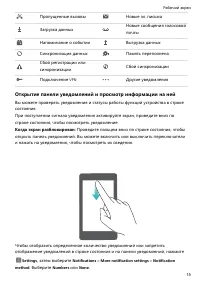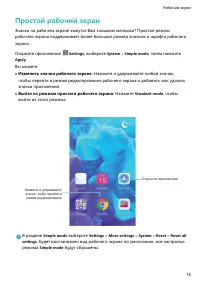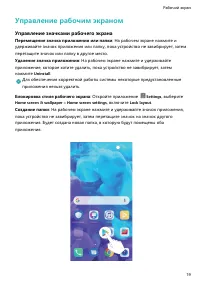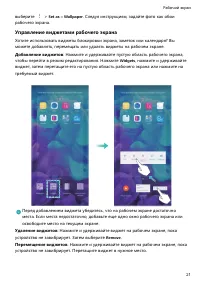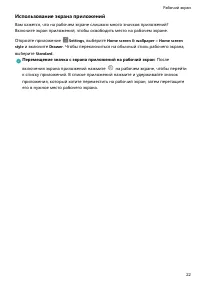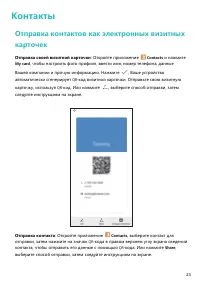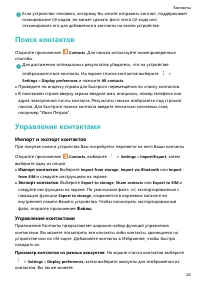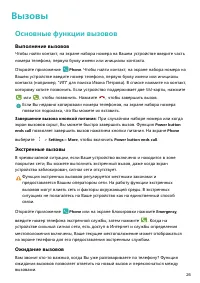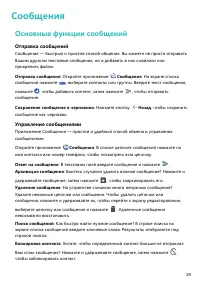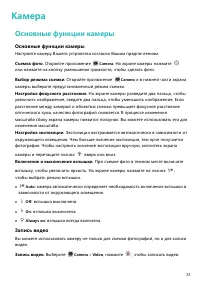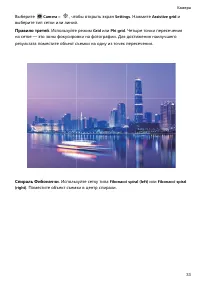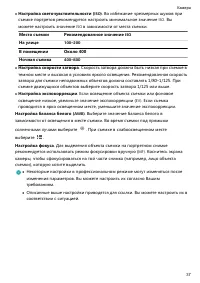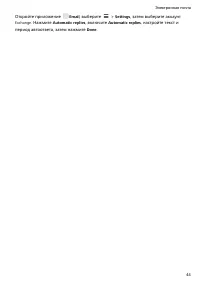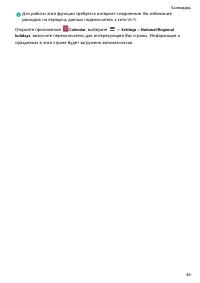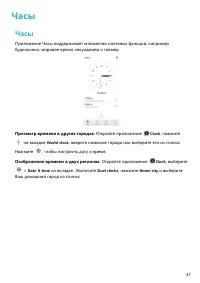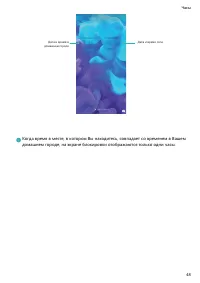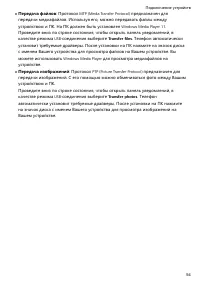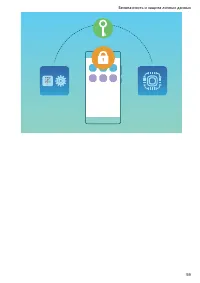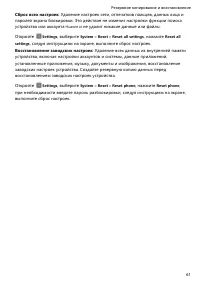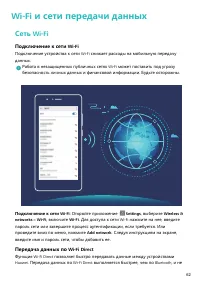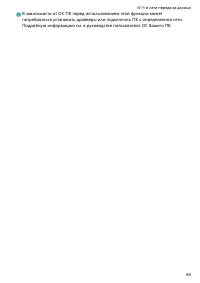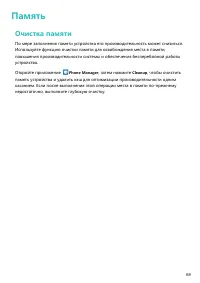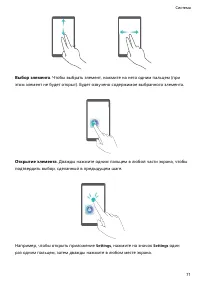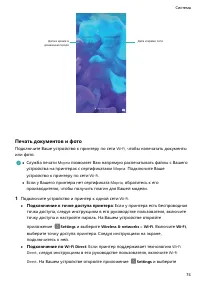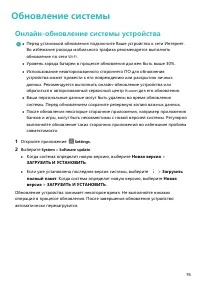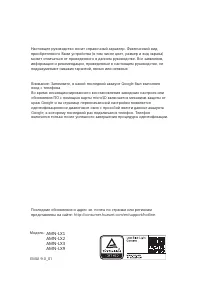Смартфоны Huawei Y5 2019 - инструкция пользователя по применению, эксплуатации и установке на русском языке. Мы надеемся, она поможет вам решить возникшие у вас вопросы при эксплуатации техники.
Если остались вопросы, задайте их в комментариях после инструкции.
"Загружаем инструкцию", означает, что нужно подождать пока файл загрузится и можно будет его читать онлайн. Некоторые инструкции очень большие и время их появления зависит от вашей скорости интернета.
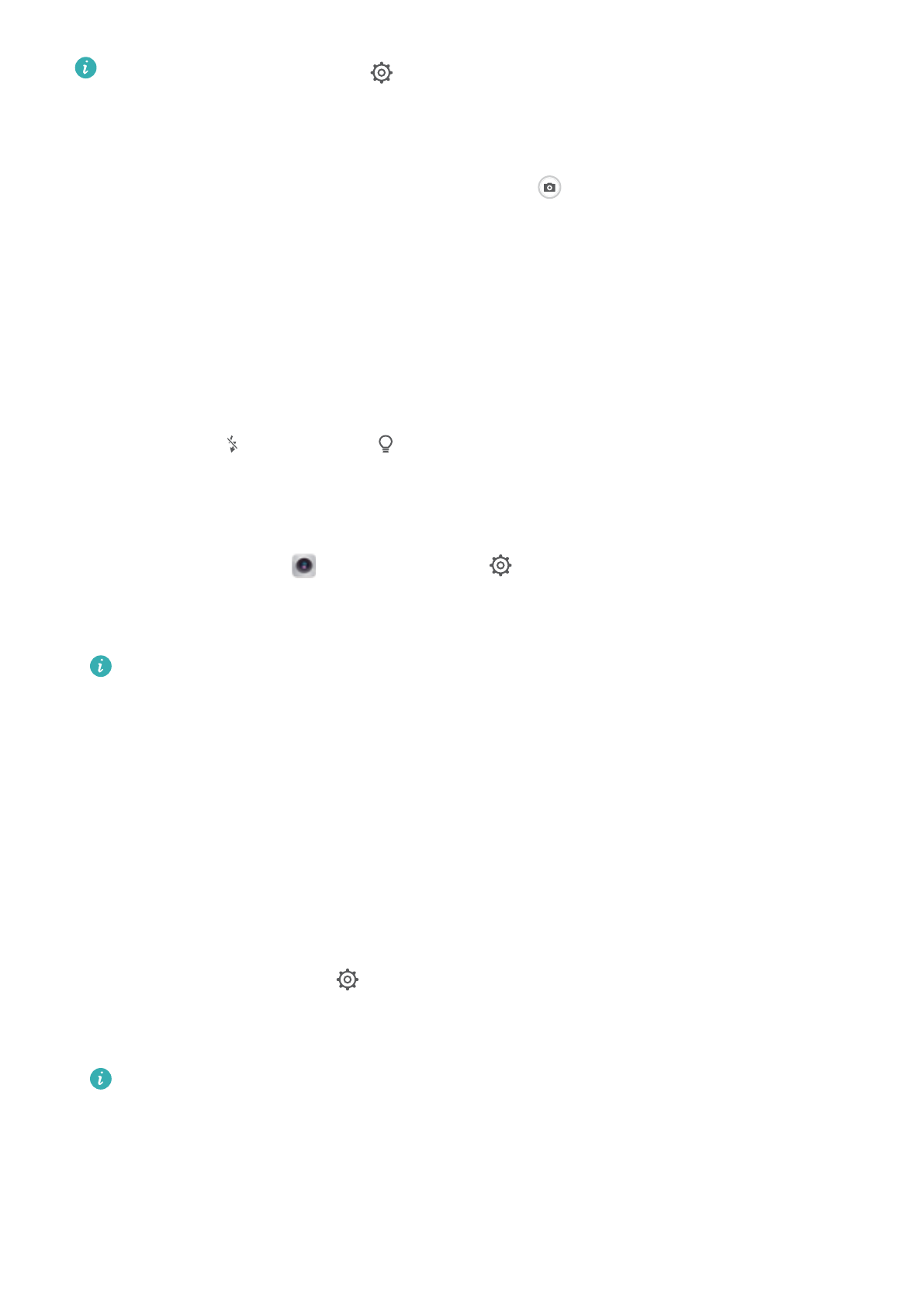
l
На экране
Video
нажмите
>
Resolution
и выберите разрешение, например
4K UHD, 1080p FHD(60 fps)
и
720p HD.
l
Stabiliser
поддерживается при записи видео в любом разрешении.
Съемка фото во время записи видео. Нажмите
, чтобы сделать фотографию во
время съемки видео.
Увеличение и уменьшение изображения. Нажмите и удерживайте экран камеры
двумя пальцами, затем разведите пальца, чтобы увеличить масштаб, или сведите
пальцы, чтобы уменьшить масштаб. В процессе изменения масштаба на экране
появится ползунок. Вы можете изменять масштаб изображения с помощью этого
ползунка.
Вспышка не выключается во время записи видео. При записи видео в темном
месте нажмите
и выберите
, чтобы вспышка работала в течение всего
процесса съемки.
Настройка параметров камеры
Откройте приложение
Camera
, нажмите
для доступа к экрану
Settings
. Здесь
можно выполнить следующие действия.
l
Настройка разрешения камеры. Нажмите
Resolution
и выберите разрешение.
Эта функция не поддерживается некоторыми моделями устройств.
l
Включение тега места. Включите
Location tag
, чтобы отмечать на фотографиях
места съемки.
l
Добавление водяного знака. Включите
Add watermark
, чтобы автоматически
добавлять к фотографиям и видео водяные знаки.
l
Выключение звука затвора. Включите
Mute.
l
Съемка при обнаружении улыбки. Включите
Capture smiles
. Камера будет
автоматически делать снимок при обнаружении улыбки.
l
Сохранение изображений в формате
RAW
. В формате
RAW
сохраняются более
детальные снимки, что позволяет проводить их последующую обработку. В
режиме Профи выберите
>
Resolution
и включите
RAW format
. При съемке
фото изображение будет сохранено в формате
RAW
и в обычном формате в
специальной папке в приложении
Gallery.
Изображения в формате
RAW
занимают больше места в памяти, чем обычные
фотографии.
Использование сетки при съемке фото
Ваши фотографии больше не будут перекошенными или смещенными по центру.
Используйте сетку для получения идеальных снимков.
Камера
32
Содержание
- 5 Новые функции; Советы по использованию функций
- 6 Разблокировка устройства поднятием; Советы по работе с камерой; Создание панорамных фотографий в режиме Панорама
- 7 Создание пейзажей профессионального качества
- 8 Съемка профессиональных портретов
- 9 Управление телефоном; Включение блокировки приложений
- 11 Использование экрана приложений
- 12 Очистка памяти
- 13 Новое устройство; Настройка нового устройства; Подключение к Интернету
- 16 Рабочий экран; Панель навигации; Настройка навигационной панели; Управление фоновыми приложениями с помощью кнопки Обзор
- 17 Навигация с помощью жестов; Панель уведомлений и строка состояния; Значки в строке состояния
- 19 Открытие панели уведомлений и просмотр информации на ней
- 20 Выключение уведомлений приложений; Настройка параметров уведомлений; Блокировка и разблокировка экрана; Настройка пароля разблокировки экрана для защиты данных
- 21 Блокировка экрана для защиты устройства
- 22 Простой рабочий экран
- 23 Управление рабочим экраном; Управление значками рабочего экрана
- 24 Настройка обоев рабочего экрана
- 25 Управление виджетами рабочего экрана
- 27 Контакты
- 28 Импорт и экспорт контактов; Управление контактами
- 29 Управление группами контактов; Удаление всех упоминаний контакта
- 30 Вызовы; Основные функции вызовов; Выполнение вызовов
- 31 Международный роуминг
- 32 одновременное выполнение вызовов и передача данных; Использование
- 33 Сообщения; Основные функции сообщений; Отправка сообщений
- 35 Камера; Основные функции камеры; Запись видео
- 36 Настройка параметров камеры; Использование сетки при съемке фото
- 39 Профессиональный режим
- 42 Галерея; Управление фото; Редактирование фотографий; Просмотр и отправка фото и видео
- 44 Оптимизация
- 45 Включение сканирования на вирусы
- 46 Электронная почта; Добавление аккаунтов электронной почты
- 47 Управление; Импорт важных событий в Календарь
- 49 Календарь; Базовые функции приложения Календарь
- 51 Часы
- 53 Заметки; Управление заметками
- 54 Инструменты; Проверка времени доступа; Аудиозапись с помощью диктофона
- 55 Подключение устройств; Подключение устройства к
- 59 Разблокировка распознаванием лица
- 60 Удаление данных лица
- 62 Другие настройки безопасности; Усиленная защита данных: защита Вашей конфиденциальности
- 64 Сброс настроек устройства
- 66 и сети передачи данных; Сеть; Передача данных по
- 70 Звук и экран; Настройка режима Не беспокоить; Настройки звука
- 71 Режим защиты зрения
- 72 Настройки экрана
- 73 Память
- 74 Система; Изменение метода ввода; Специальные возможности; Озвучивание содержимого экрана с помощью; Изучение жестов
- 76 Основные настройки; Настройка языка системы
- 77 Настройка даты и времени
- 78 Печать документов и фото
- 79 Просмотр статуса памяти
- 80 Обновление системы; Онлайн-обновление системы устройства
- 81 Правовая информация; Уведомления
- 83 Безопасность личных данных